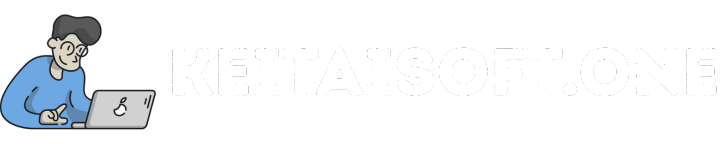Windows 10のおすすめスクショソフト5選でキャプチャを極める

Windows 10でスクリーンショットを撮る際、標準機能だけでは物足りないと感じることはありませんか?より高度なキャプチャや編集、効率的な作業を実現するためには、専用のスクショソフトがおすすめです。この記事では、初心者から上級者まで役立つ5つのおすすめソフトを厳選。簡単操作で高画質なキャプチャが可能なツールや、多機能でワークフローを改善するソフトまで、用途に合わせて最適な選択ができるよう紹介します。Windows 10のスクリーンショットを極めたい方は必見です。
スクリーンショットの範囲選択はWindows 10でどうすればいいですか?

スクリーンショットの範囲選択はWindows 10で以下の手順で行うことができます: 1. Snipping Toolを使用する: 「スタート」メニューから「Snipping Tool」を検索し、開きます。 「新規作成」をクリックし、スクリーンショットを撮りたい範囲をドラッグして選択します。 選択した範囲が表示されるので、必要に応じて編集や保存を行います。 2. Snip & Sketchを使用する: キーボードの「Windowsロゴキー」+「Shift」+「S」を同時に押します。 画面上部にスニップの種類を選ぶためのメニューが表示されるので、「矩形スニップ」を選択します。 マウスで範囲をドラッグして選択し、スクリーンショットがクリップボードにコピーされます。通知から「Snip & Sketch」を開いて編集や保存が可能です。 3. Print Screen(PrtSc)キーとペイントを使用する: キーボードの「Alt」+「Print Screen」を押して、現在アクティブなウィンドウのスクリーンショットをクリップボードにコピーします。 「スタート」メニューから「ペイント」を開き、「貼り付け」を選択してスクリーンショットを貼り付けます。 ペイントの「選択」ツールを使って、必要な範囲を選択し、切り取ります。保存して完了です。
Windows 10のSnipping Toolを使ったスクリーンショットの範囲選択方法
Snipping ToolはWindows 10に標準搭載されているスクリーンショットツールです。以下の手順で範囲選択を行います:
- 「スタート」メニューから「Snipping Tool」を検索し、開きます。
- 「新規作成」をクリックし、スクリーンショットを撮りたい範囲をドラッグして選択します。
- 選択した範囲が表示されるので、必要に応じて編集や保存を行います。
Windows 10のSnip & Sketchを使ったスクリーンショットの範囲選択方法
Snip & SketchはWindows 10に標準搭載されている便利なスクリーンショットツールです。以下の手順で範囲選択を行います:
- キーボードの「Windowsロゴキー」+「Shift」+「S」を同時に押します。
- 画面上部にスニップの種類を選ぶためのメニューが表示されるので、「矩形スニップ」を選択します。
- マウスで範囲をドラッグして選択し、スクリーンショットがクリップボードにコピーされます。通知から「Snip & Sketch」を開いて編集や保存が可能です。
Windows 10のペイントを使ったスクリーンショットの範囲選択方法
ペイントを使用してスクリーンショットの範囲選択を行う方法は以下の通りです:
- キーボードの「Alt」+「Print Screen」を押して、現在アクティブなウィンドウのスクリーンショットをクリップボードにコピーします。
- 「スタート」メニューから「ペイント」を開き、「貼り付け」を選択してスクリーンショットを貼り付けます。
- ペイントの「選択」ツールを使って、必要な範囲を選択し、切り取ります。保存して完了です。
Windows 10で高画質のスクショはどうやって撮る?

Windows 10で高画質のスクショを撮るには、いくつかの優れたスクリーンショットソフトウェアを使用することがおすすめです。特に、以下の5つのソフトウェアが注目されています: 1. Snagit 高機能で使いやすいインターフェースが特徴です。高画質のスクリーンショットを簡単に撮影でき、編集機能も豊富です。
2. Greenshot 無料で使えるオープンソースのソフトウェアです。高画質のスクリーンショットを撮ることができ、注釈を付ける機能もあります。
3. Lightshot 軽量で使いやすいソフトウェアです。高画質のスクリーンショットを瞬時に撮影でき、共有機能も充実しています。
4. ShareX 高度なカスタマイズが可能なソフトウェアです。高画質のスクリーンショットを撮るだけでなく、自動化機能も利用できます。
5. PicPick 多機能なスクリーンショットソフトウェアです。高画質のスクリーンショットを撮影し、編集や注釈の追加が簡単に行えます。 これらのソフトウェアを使用することで、Windows 10で高画質のスクリーンショットを簡単に撮影することができます。
1. Snagitを使った高画質スクリーンショットの撮影方法
Snagitを使った高画質スクリーンショットの撮影方法は以下の通りです:
- ソフトウェアを起動し、キャプチャしたい画面を表示します。
- 「キャプチャ」ボタンをクリックし、撮影範囲を選択します。
- 撮影後、編集画面で必要に応じて注釈や編集を行います。
2. Greenshotで高画質スクリーンショットを撮る手順
Greenshotで高画質スクリーンショットを撮る手順は以下の通りです:
- ソフトウェアを起動し、ショートカットキー「PrtScn」を押します。
- 撮影範囲を選択し、「キャプチャ」ボタンをクリックします。
- 撮影後、編集ツールを使って注釈や編集を行います。
3. Lightshotを使って高画質スクリーンショットを撮影する方法
Lightshotを使って高画質スクリーンショットを撮影する方法は以下の通りです:
- ソフトウェアを起動し、ショートカットキー「PrtScn」を押します。
- 撮影範囲を選択し、「撮影」ボタンをクリックします。
- 撮影後、編集機能を使って必要な編集を行います。
Windowsのスクリーンショットの標準アプリは?

Windowsのスクリーンショットの標準アプリは、Snipping Tool(スニッピングツール)です。このツールは、Windows 10で標準搭載されており、スクリーンショットを簡単にキャプチャすることができます。全画面、ウィンドウ、矩形領域、自由形状領域の4つのモードでスクリーンショットを撮影でき、キャプチャした画像に注釈やハイライトを追加することも可能です。
スニッピングツールの基本的な使い方
スニッピングツールの基本的な使い方は以下の通りです。
- スタートメニューを開き、「スニッピングツール」と検索して起動します。
- 「新規」ボタンをクリックして、キャプチャしたい領域を選択します。
- キャプチャした画像を編集し、保存します。
スニッピングツールの便利な機能
スニッピングツールには以下のような便利な機能があります。
- 遅延キャプチャ機能を使って、特定のタイミングでスクリーンショットを撮影できます。
- キャプチャした画像にペンやハイライターを使って注釈を追加できます。
- スクリーンショットをクリップボードにコピーして、他のアプリに貼り付けることができます。
スニッピングツールの代替ツール
スニッピングツールの代替ツールとして、以下のようなものがあります。
- Snip & Sketchは、Windows 10の最新バージョンで利用可能な、より新しいスクリーンショットツールです。
- Greenshotは、無料で使えるオープンソースのスクリーンショットツールで、多くの機能が揃っています。
- Lightshotは、軽量で使いやすいスクリーンショットツールで、クラウドにアップロードする機能もあります。
Windows 10で使えるおすすめスクリーンショットソフト5選
Windows 10では、標準のスクリーンショット機能(Win + Shift + Sなど)も利用できますが、より高度なキャプチャ機能を求めるなら専用ソフトがおすすめです。ここでは、業務効率化やゲームプレイ記録、編集機能の充実度など、用途に合わせて選べる5つのソフトを厳選しました。それぞれの特徴や強みを解説し、最適なツール選びをサポートします。
1. 軽量で高速な「LightShot」
LightShotは、秒速で起動し直感的に使える無料ソフトです。領域指定キャプチャ後、即時にアノテーション(矢印やテキスト追加)が可能で、SNS共有もワンクリック。特にスピード重視のユーザー向けです。
2. 多機能派なら「Snagit」
有料ですがプロレベルの編集機能を備えたSnagitは、スールキャプチャや動画録画にも対応。テンプレートやエフェクトが豊富で、マニュアル作成やプレゼン資料制作に最適です。
3. ゲーマー必携の「ShareX」
ShareXはオープンソースの万能ツール。自動アップロードやGIF作成、ゲームキャプチャ(DirectX対応)が可能です。高度なカスタマイズ性が特徴で、無料ながら圧倒的な機能数を誇ります。
4. シンプル設計「Greenshot」
印刷やPDF出力に特化したGreenshotは、オフィスワークに適しています。キャプチャ後にExcelやWordへ直接貼り付け可能。プラグインでOCR(文字認識)機能も追加できます。
5. クラウド連携の「PicPick」
PicPickはクラウド保存(Dropboxなど)と連携し、複数デバイス間でのワークフロー効率化が可能。カラーピッカーや定規ツールなど、デザイナー向け機能も充実しています。
| ソフト名 | 主な特徴 |
|---|---|
| LightShot | 最軽量・即時編集可能 |
| Snagit | プロ用編集ツール・スールキャプチャ |
| ShareX | ゲーム録画・自動アップロード・無料 |
詳細情報
Windows 10でおすすめのスクリーンショットソフトは何ですか?
Windows 10で利用できるおすすめのスクリーンショットソフトとして、「Snipping Tool」、「Snagit」、「Greenshot」、「Lightshot」、「ShareX」の5つが挙げられます。Snipping Toolは標準搭載されており簡単に使えるのが特徴で、Snagitは高機能で編集ツールも充実しています。Greenshotは軽量ながら多機能、Lightshotは素早く共有可能、ShareXはカスタマイズ性に優れています。
無料で使えるスクリーンショットソフトはありますか?
無料で利用可能なおすすめのソフトとしては、「Snipping Tool」、「Greenshot」、「Lightshot」、「ShareX」が該当します。Greenshotはオープンソースで、基本的な編集機能を備えています。Lightshotは直感的な操作で素早くスクリーンショットを撮影・共有できます。ShareXは無料でありながら、多彩なキャプチャ方法や自動化機能を搭載している点が魅力的です。
スクリーンショットソフトで動画キャプチャは可能ですか?
一般的なスクリーンショットソフトの多くは静止画のキャプチャに特化していますが、「Snagit」や「ShareX」のように動画キャプチャ機能を備えているソフトもあります。Snagitは画面録画にも対応しており、編集ツールで動画に注釈を加えることも可能です。ShareXはGIFや動画のキャプチャが可能で、無料ソフトとしては非常に高機能となっています。
スクリーンショットを簡単に編集するにはどうすればいいですか?
簡単な編集を行いたいなら、「Snipping Tool」や「Greenshot」がおすすめです。Snipping Toolはペンやハイライト機能で簡単な注釈を追加できます。Greenshotは画像加工やテキスト追加に優れており、効率的に編集可能です。Snagitを使えばよりプロフェッショナルな編集が行えますが、軽量さを求める場合はLightshotのシンプルな機能も便利です。